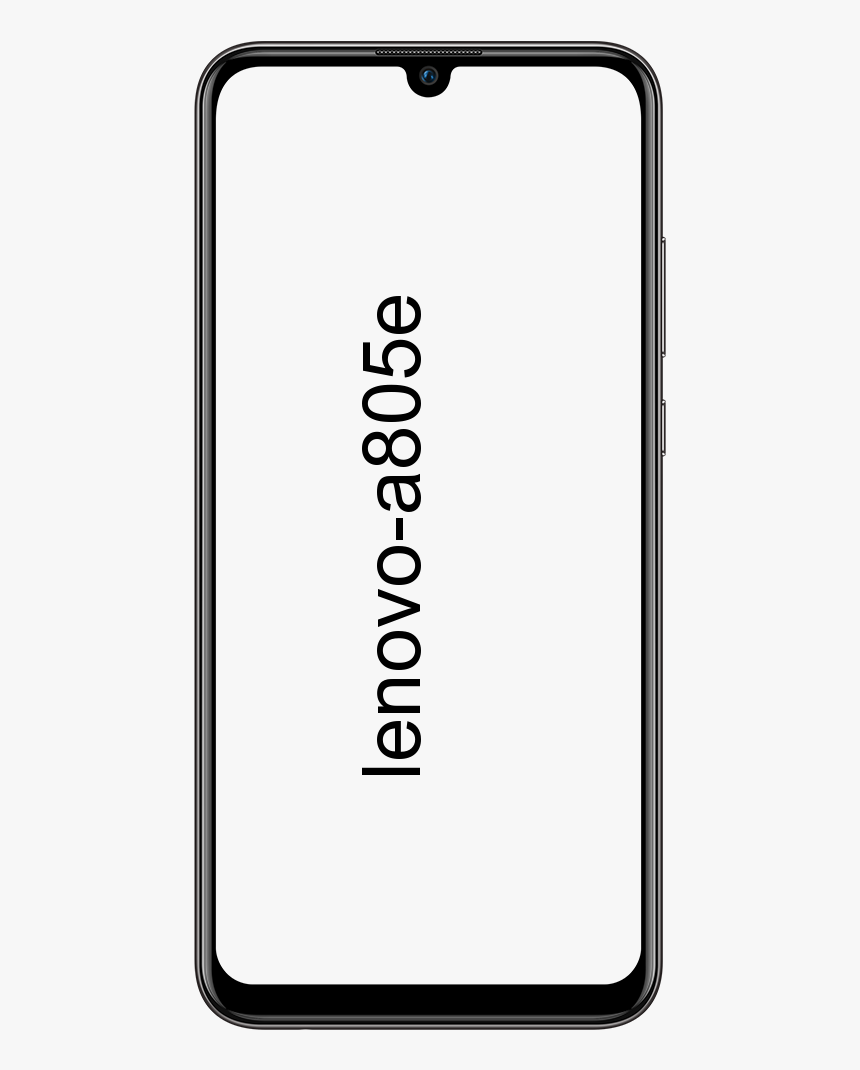Hur man fixar iPhone-fel 'kunde inte aktivera mobildatanätverk'
Idag diskuterar vi iPhone fel dvs Det gick inte att aktivera mobildatanätverket . När den nya iPhone-uppdateringen lanserades för allmänheten upptäcktes flera buggar. Ett vanligt problem som många människor möter är kunde inte aktivera mobildatanätverket felmeddelande när du ansluter till Wifi. Meddelanden och samtal fungerar korrekt men surfning på internet påverkas.
Om du är den som står inför ett sådant fel, var inte orolig längre. Du är på rätt plats nu. Guiden handlar om hur man löser problemet. Vi har samlat massor av tricks för att lösa problemet med mobildatanätverket på din iPhone. Låt oss kolla de enklaste metoderna att fixa Det gick inte att aktivera mobildatanätverket.
Felorsaker:
Här är de viktigaste orsakerna, innan du fortsätter att fixa det, ta en titt på varför detta fel visas:
- Fel APN-information: Det här felet orsakades på grund av felaktiga APN-detaljer (Access Point Name) som sparades i nätverksinställningarna.
- Fel i uppdaterad iOS: Vissa användare hävdade att deras nätverk efter att ha uppdaterat till den senaste versionen visas med fel på grund av fel.
- Dålig nätverksanslutning: När du flyttar till WiFi-anslutning stannar internet ett ögonblick. Kontinuerlig uppdelning av nätverket leder till att felet dyker upp kunde inte aktivera mobildatanätverket.
Ta en ordentlig säkerhetskopia
Inledningsvis måste du ta en korrekt säkerhetskopia av alla dina iPhone-data innan felsökning. Säkerhetskopiera säkerställer att dina personuppgifter är säkra och säkert undanstoppade om du vill ha det eller om din iPhone behöver återställas.
Kontrollera felmeddelandet
Om meddelandet visas som säger att aktivera din mobildata (eller mobil) eller använda WiFi för att komma åt data, följ dessa steg först.
hur man stänger av multifönster

Metod 1 - Profilkontroll
Steg 1:
Gå över till inställningar > allmän > VPN (om det finns).
ta bort kreditkort från doordash
Steg 2:
Visa för ett alternativ som kallas Profiler .
Steg 3:
Torka av allt du har listat i Profiler sektion.
Steg 4:
Stäng av och starta sedan om mobilen igen.
Metod 2: LTE-anslutningsproblem
Medan du gör detta vill du följa några enkla steg som vi har diskuterat nedan:
Steg 1:
Gå över till menyn Inställningar på din iOS-enhet.
Steg 2:
Välj sedan Mobil bland de olika alternativen.
Steg 3:
Klicka på ikonen Mobildataalternativ.
Steg 4:
Se nu om Enhanced LTE-läget är aktiverat.
ms måla för android
Steg 5:
Om den inte är aktiverad klickar du på ikonen för att aktivera den.
I vissa fall, om din enhet inte har några större problem, löser den här tekniken problemet. Om det inte löser problemet kan du kontrollera den andra metoden som nämns nedan.
Metod 3: Starta om din iPhone
Korrigeringen löser många problem där mobildata inte kan aktiveras på enheter som fungerar över hela världen. Men när den här tekniken innefattar omstart av din enhet vill du följa varje steg noggrant. Här är några metoder för att starta om enheten för att lösa problemet:
iOS 11 och senare
- Gå över till menyn Inställningar.
- Öppna sedan fliken Allmänt.
- Välj alternativet Stäng av.
Enheten startas om snabbt och problemet kan åtgärdas.
På iPad, iPhone 8 & iPod Touch
- Håll ned den översta knappen på din iPhone i 10 sekunder tills du ser en skjutreglage på skärmen.
- Ta sedan skjutreglaget till '0; så att enheten kan stängas av helt.
- När enheten har stängts av, tryck igen och håll ned knappen tills Apple-logotypen visas på skärmen.
Enheten har startats om och problemet kan åtgärdas.
På en iPhone X
- Tryck och håll ner sidoknappen på din iPhone tills du ser en skjutreglage på skärmen.
- Ta sedan skjutreglaget till '0' så att din enhet kan stängas av helt.
- När enheten stängs av, tryck och håll ned knappen igen tills du ser Apple-logotypen på skärmen.
Enheten har startats om och problemet kan åtgärdas.
Metod 4: APN-inställningar
Vissa mobiler vill att du ska använda Access Point Name (APN) för mobildatatjänster på din enhet. Dessa inställningar vill dock ha en återställning för att flytta tillbaka till operatörens standard APN-information.
det gick inte att starta installationsfönster 10
Steg 1:
Inledningsvis besök Inställningar> Mobil> Alternativ för mobildata> Mobilnätverk för att se dina aktuella APN-inställningar. Kontakta sedan din operatör och kontrollera att din iPhone använder de exakta APN-inställningarna.
Alternativt försök att återställa din APN
- För iPhone, gå över till Inställningar> Mobil> Mobildata> Återställ inställningar
- För mobila iPads vill du radera konfigurationsprofilen och lägga till den igen genom att flytta till Inställningar> Allmänt> Profil
Metod 5: Återställning av nätverk
Steg 1:
Gå över till inställningar från startskärmen.
Steg 2:
Klick allmän .
hur du ändrar din ångbild
Steg 3:
Välja Återställa .
Steg 4:
Välj Återställ nätverksinställningar .
Steg 5:
Stäng av iPhone genom att slå och hålla ned Sova vakna -knappen på toppen av enheten och sedan flytta Av skjutreglage.
Steg 6:
Vänta några sekunder och slå sedan på iPhone igen.
Steg 7:
Öppna sedan en webbläsare och se om saker fungerar som vi tror.
Slutsats:
Jag hoppas att du nu kan åtgärda problemet eftersom vi täckte all information angående detta fel. Om du fortfarande står inför problemet kan du försöka använda givna metoder separat. Kontakta även Apples kundtjänst men innan du gör detta rekommenderar vi att du försöker återställa din enhet.
Om du har några frågor och frågor så låt oss veta i kommentarsektionen nedan.
Tack!
Läs också: